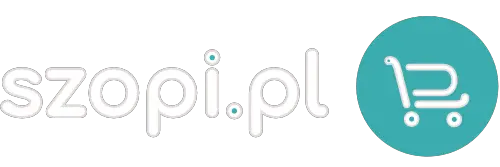Jak wypełnić druk FV VAT i wygenerować go w formacie PDF?
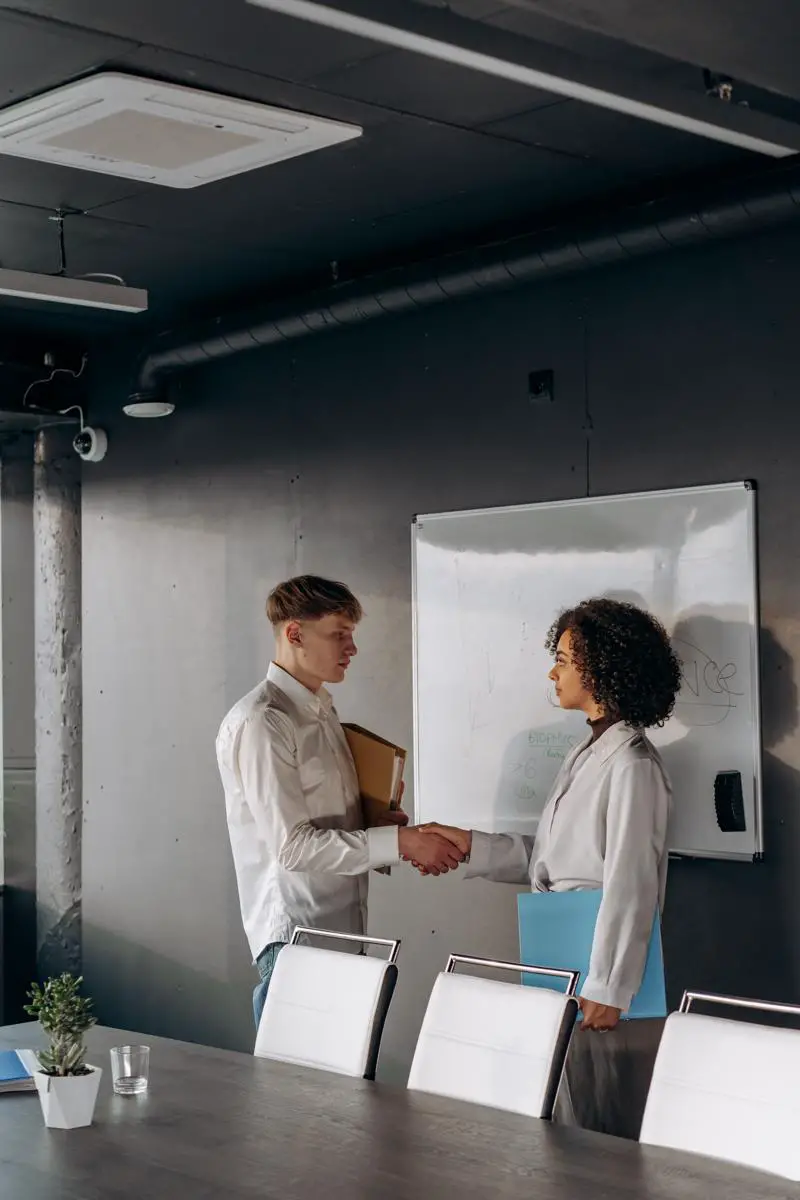
Czy zdarzyło Ci się kiedykolwiek przygotować fakturę VAT i zastanawiać się, jak wypełnić ten druk prawidłowo? Jeśli tak, to ten artykuł jest właśnie dla Ciebie! Znajdziesz w nim wszystkie potrzebne informacje na temat wypełniania druku FV VAT, a także dowiesz się, jak wygenerować go w wygodnym formacie PDF. Przygotowanie faktury VAT może być skomplikowanym zadaniem, zwłaszcza jeśli nie masz wcześniejszego doświadczenia w tym temacie. Jednak nie martw się, po lekturze tego artykułu będziesz wiedział wszystko, co potrzebujesz, aby poprawnie wypełnić druk FV VAT. Zapraszam do lektury, a gwarantuję, że po przeczytaniu tego materiału nie będziesz już miał żadnych wątpliwości na temat wypełniania faktur VAT i generowania ich w formacie PDF. Nie trać czasu na zaglądanie do instrukcji, zerknij do tego artykułu i oszczędź sobie frustracji!
Wypełnienie druku FV VAT
Jak wypełnić druk FV VAT?
Wypełnienie druku FV VAT może wydawać się skomplikowane, ale w rzeczywistości nie jest takie trudne, jak się wydaje. Kilka kluczowych elementów, które musisz wziąć pod uwagę podczas wypełniania druku FV VAT, to dane o sprzedawcy i nabywcy, numery faktur, daty wystawienia i wykonania usługi lub dostawy towaru, a także informacje dotyczące stawek podatku VAT i kwoty podatku.
1. Dane o sprzedawcy: W pierwszej sekcji druku FV VAT należy wpisać swoje dane jako sprzedawcy. W tym miejscu powinieneś podać swoją nazwę lub nazwę firmy, adres oraz numer identyfikacji podatkowej (NIP). Jeśli jesteś zarejestrowany jako podatnik VAT UE, musisz również podać numer identyfikacji podatkowej VAT (VAT EU).
2. Dane o nabywcy: Następnie, w drugiej sekcji druku FV VAT, wpisujesz dane nabywcy. Wpisz tutaj nazwę lub nazwę firmy nabywcy, adres oraz numer identyfikacji podatkowej (NIP) nabywcy. Również tutaj, jeśli nabywca jest zarejestrowany jako podatnik VAT UE, wprowadź numer identyfikacji podatkowej VAT EU.
3. Numer faktury: Wprowadź unikalny numer faktury VAT w polu „Numer faktury” na druku FV VAT. Numer faktury powinien być unikalny dla każdej faktury VAT i powinien zawierać odpowiednie oznaczenie, na przykład „FV/2022/001”.
4. Data wystawienia i wykonania usługi: W polach „Data wystawienia” i „Data wykonania usługi” wpisz odpowiednie daty. Data wystawienia faktury VAT to data, w której faktura została przygotowana, podczas gdy data wykonania usługi lub dostawy towaru to data, w której usługa lub dostawa została zrealizowana.
5. Stawki podatku VAT i kwota podatku: W kolejnych sekcjach druku FV VAT wprowadź informacje dotyczące stawek podatku VAT i odpowiadających im kwot podatku dla poszczególnych pozycji na fakturze VAT. Pamiętaj, że stawki VAT mogą być różne w zależności od rodzaju usługi lub towaru, więc upewnij się, że wprowadzasz odpowiednie stawki.
Jak wygenerować druk FV VAT w formacie PDF?
Aby wygenerować druk FV VAT w formacie PDF, istnieje kilka możliwości.
1. Użyj programu do tworzenia faktur: Jeśli korzystasz z programu do tworzenia faktur, zazwyczaj będą one automatycznie generowane w formacie PDF. Wystarczy wypełnić wszystkie wymagane pola, a następnie wybrać opcję zapisu faktury jako plik PDF.
2. Konwertuj do PDF za pomocą przeglądarki internetowej: Jeśli masz już przygotowaną fakturę VAT, możesz jej pobrać w formacie innym niż PDF (np. doc, docx) i skonwertować ją na PDF za pomocą przeglądarki internetowej. Wystarczy odwiedzić stronę internetową umożliwiającą konwersję plików na PDF, wybrać plik do konwersji i poczekać na wygenerowanie pliku PDF.
3. Skorzystaj z dedykowanego narzędzia online: Istnieją również darmowe narzędzia online, które umożliwiają generowanie faktur VAT w formacie PDF. Wystarczy wypełnić odpowiednie pola formularza, a narzędzie samo wygeneruje fakturę w formacie PDF do pobrania.
Podsumowanie
Wypełnianie druku FV VAT może wydawać się skomplikowane, ale w rzeczywistości jest to dość proste, jeśli wiesz, jakie informacje wpisać w poszczególne pola. Pamiętaj o dokładnym wprowadzaniu danych i sprawdzeniu poprawności stawek VAT, aby uniknąć ewentualnych problemów podczas rozliczenia podatkowego. Jeśli chcesz wygenerować druk FV VAT w formacie PDF, możesz skorzystać z programu do tworzenia faktur, konwersji za pomocą przeglądarki internetowej lub dedykowanego narzędzia online. Teraz, gdy znasz już wszystkie niezbędne informacje, możesz spokojnie tworzyć i generować faktury VAT w formie PDF. Powodzenia!Wiedza na temat wypełniania druku FV VAT oraz generowania faktury VAT w formacie PDF to nie tylko niezbędne umiejętności dla przedsiębiorcy, ale także swego rodzaju narzędzie, które daje nam pewną kontrolę nad naszymi finansami. Druk FV VAT może na pierwszy rzut oka wydawać się skomplikowany, ale nie daj się zwieść – z praktyką i dobrze zrozumianymi zasadami, wypełnienie go stanie się łatwe jak nigdy dotąd.
Pamiętaj, że kluczowe elementy druku FV VAT to dane sprzedawcy i nabywcy, numery faktur, daty wystawienia i wykonania usługi lub dostawy towaru, a także informacje dotyczące stawek podatku VAT i kwoty podatku. Wpisanie tych informacji odzwierciedla naszą odpowiedzialność i dbałość o skrupulatność.
Apoświadomienie sobie możliwości generowania druku FV VAT w formacie PDF – czy to za pomocą programu do tworzenia faktur, przeglądarki internetowej czy dedykowanego narzędzia online – daje nam wygodę i efektywność w prowadzeniu naszego biznesu.
Warto pamiętać, że druk FV VAT to nie tylko formularz, ale także dokument, który może być istotnym dowodem w przypadku kontroli podatkowej. Zapewnienie jego właściwego wypełnienia i wygenerowanie w formacie PDF to jeden z kroków, które mogą wpłynąć na nasze bezpieczeństwo finansowe.
Dlatego weźmy sobie na poważnie wypełnianie druku FV VAT oraz naukę generowania go w formacie PDF. Wykorzystajmy dostępne narzędzia i zasoby, aby zapewnić sobie klarowność i kontrolę nad naszą działalnością gospodarczą. Niech naszą dewizą będzie skrupulatność i rozwaga w prowadzeniu biznesu – zarówno dla naszego własnego dobra, jak i dla dobra naszych klientów i współpracowników.